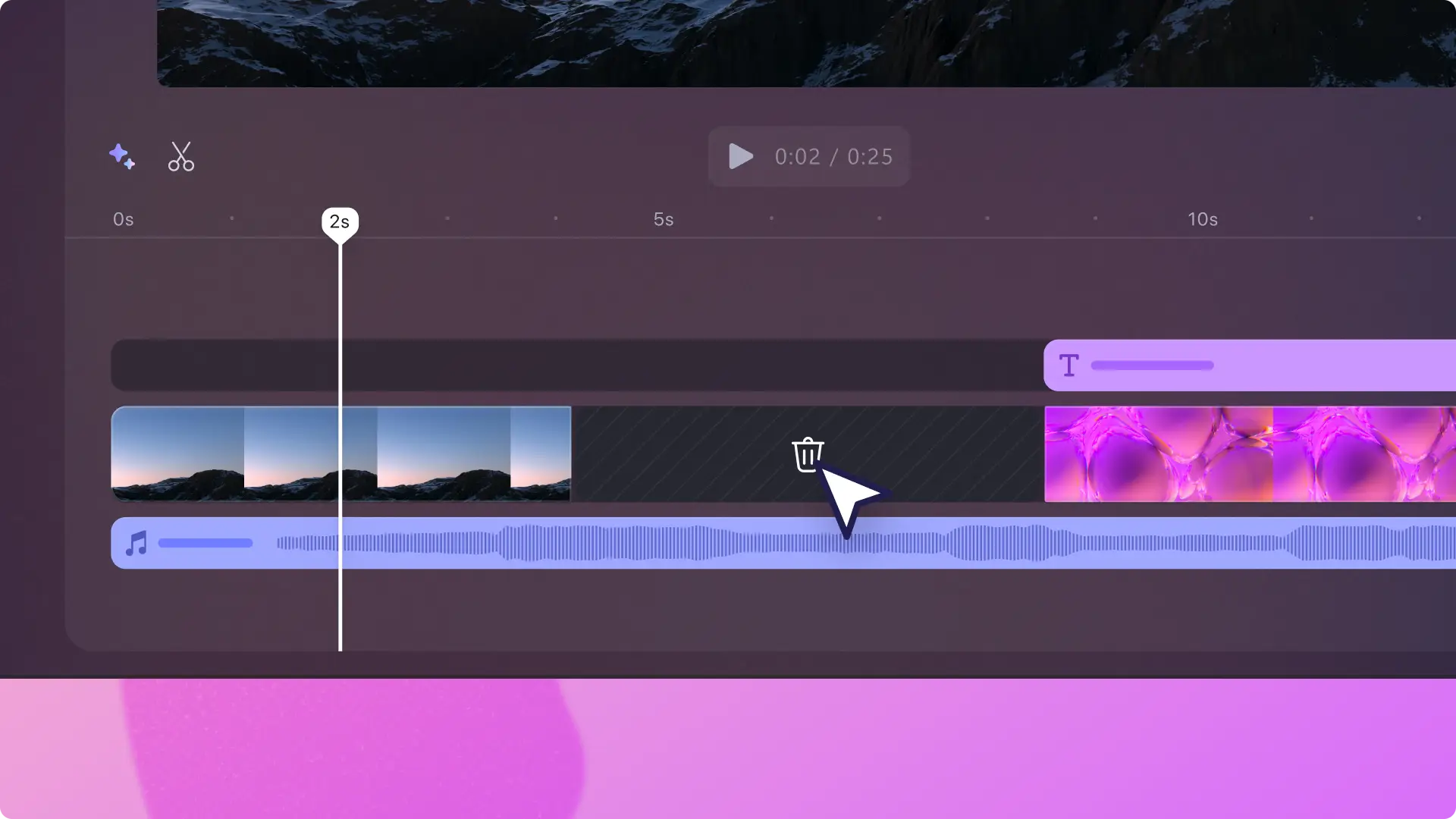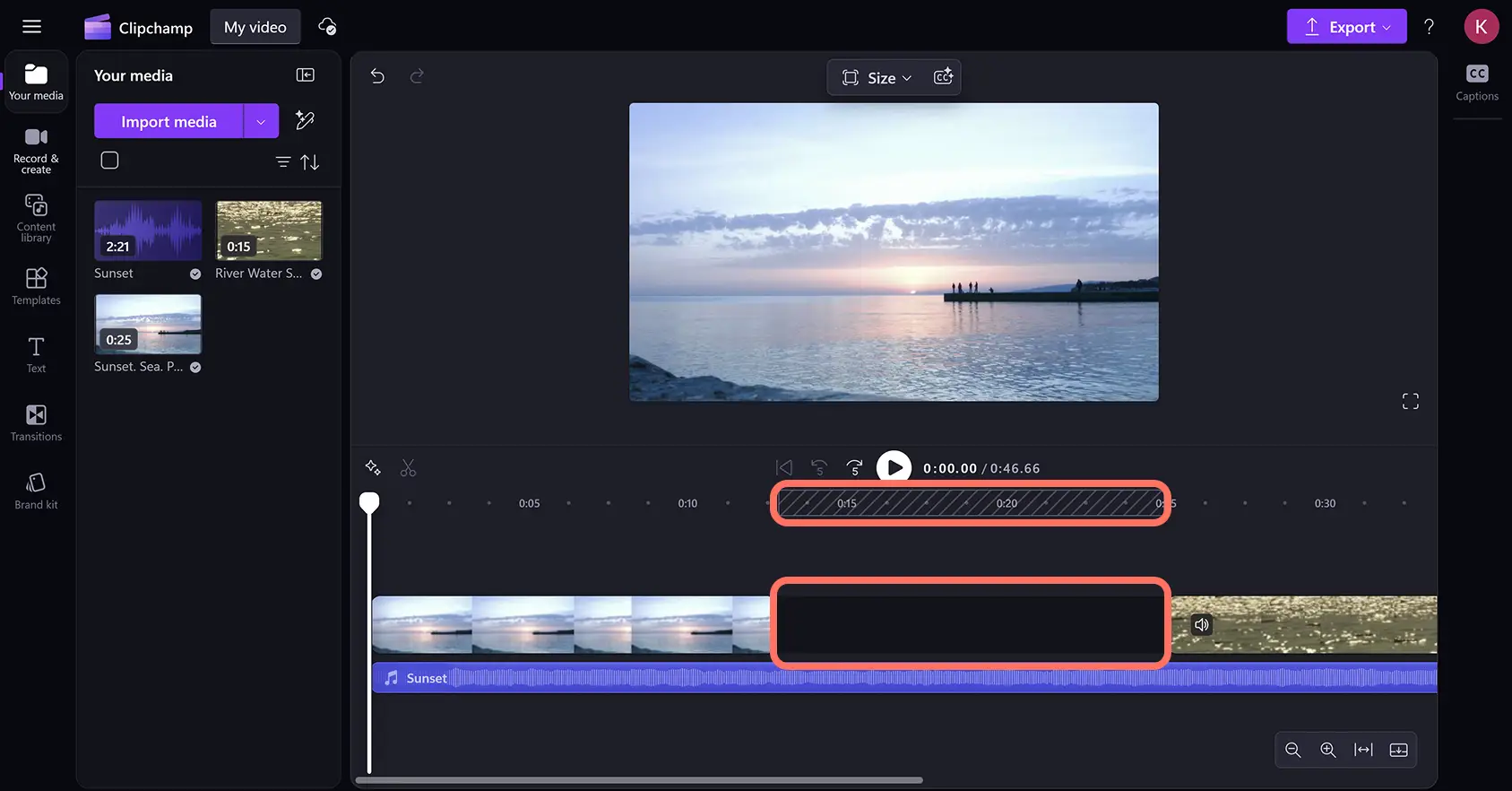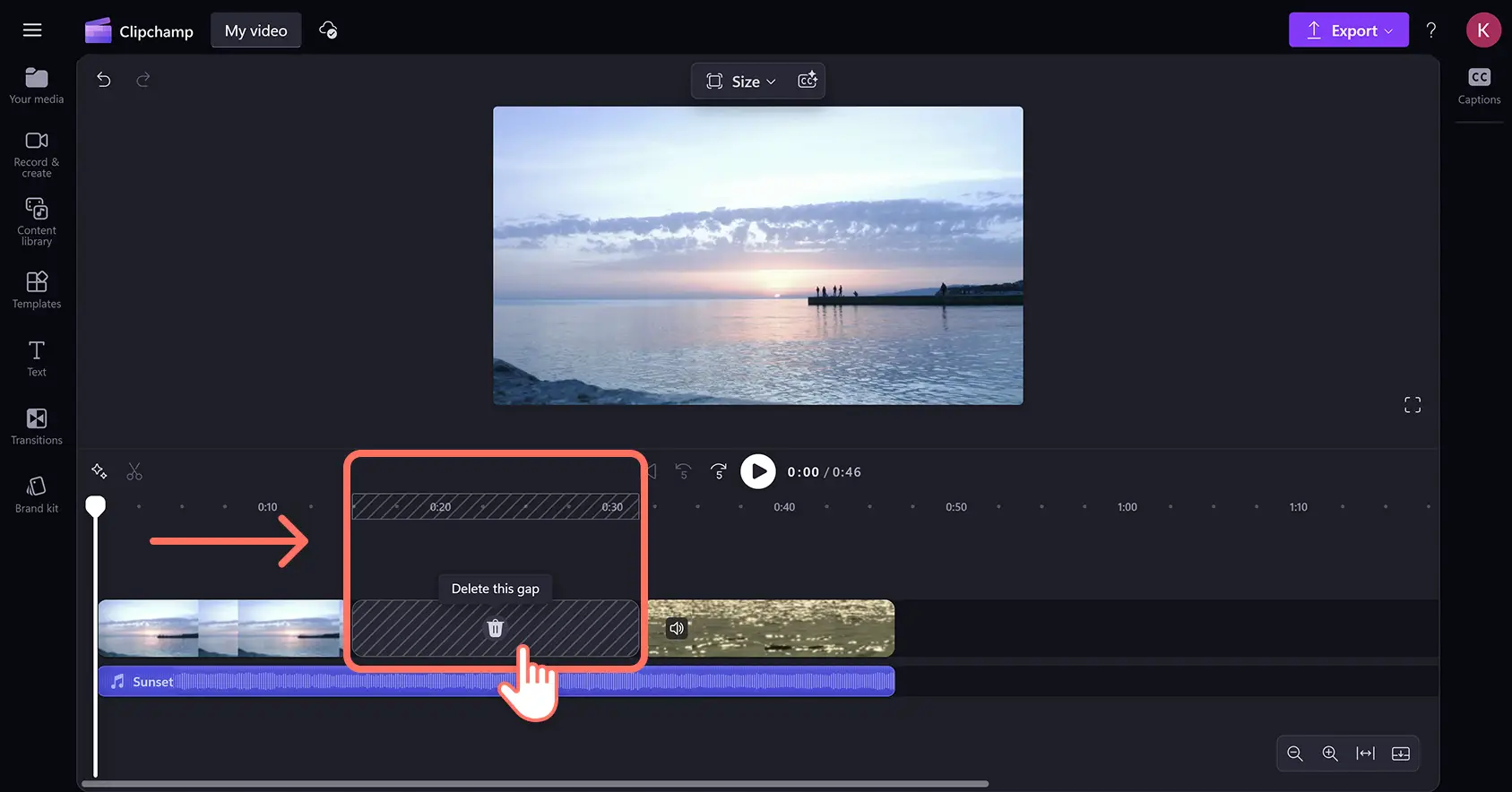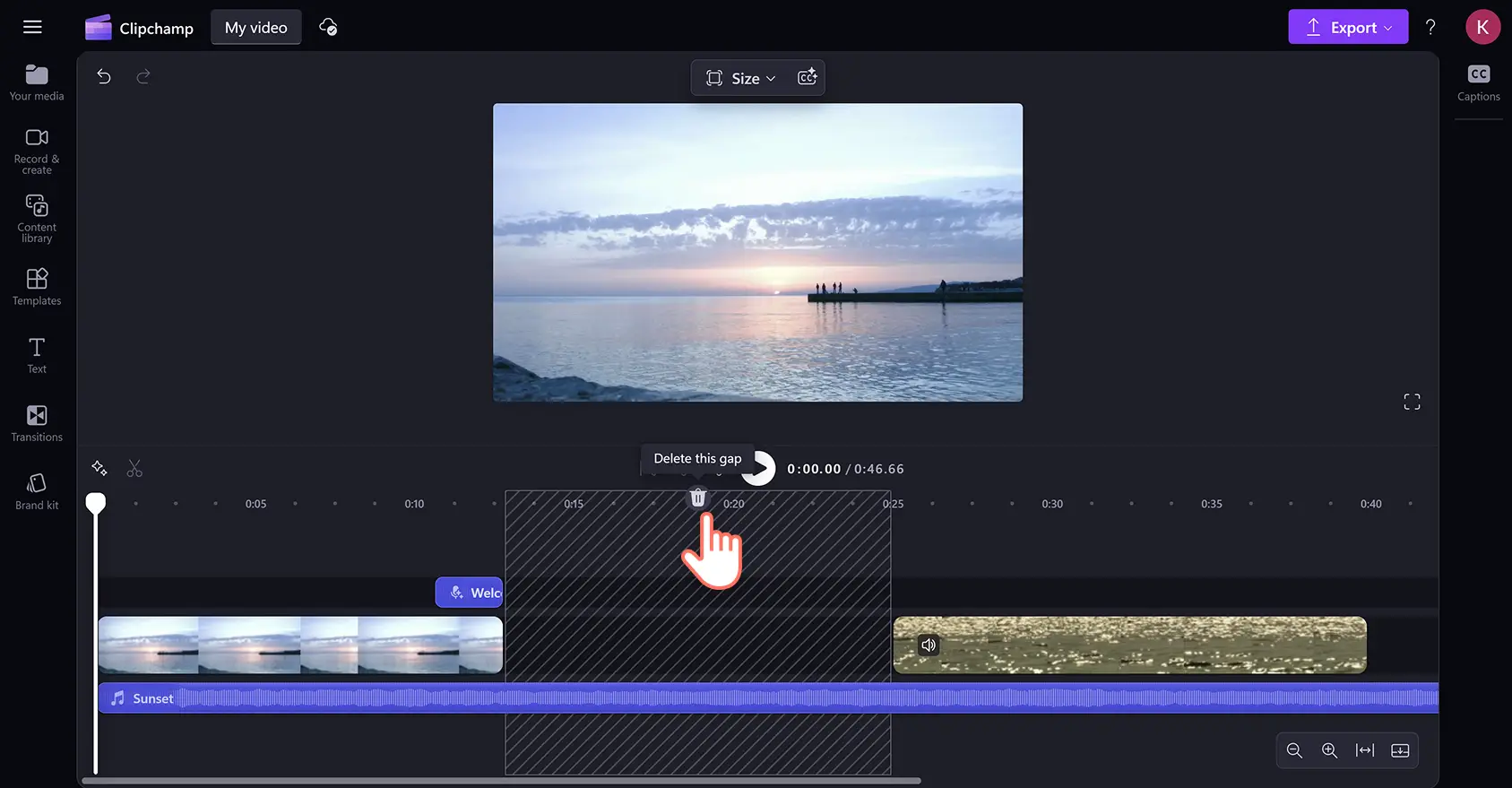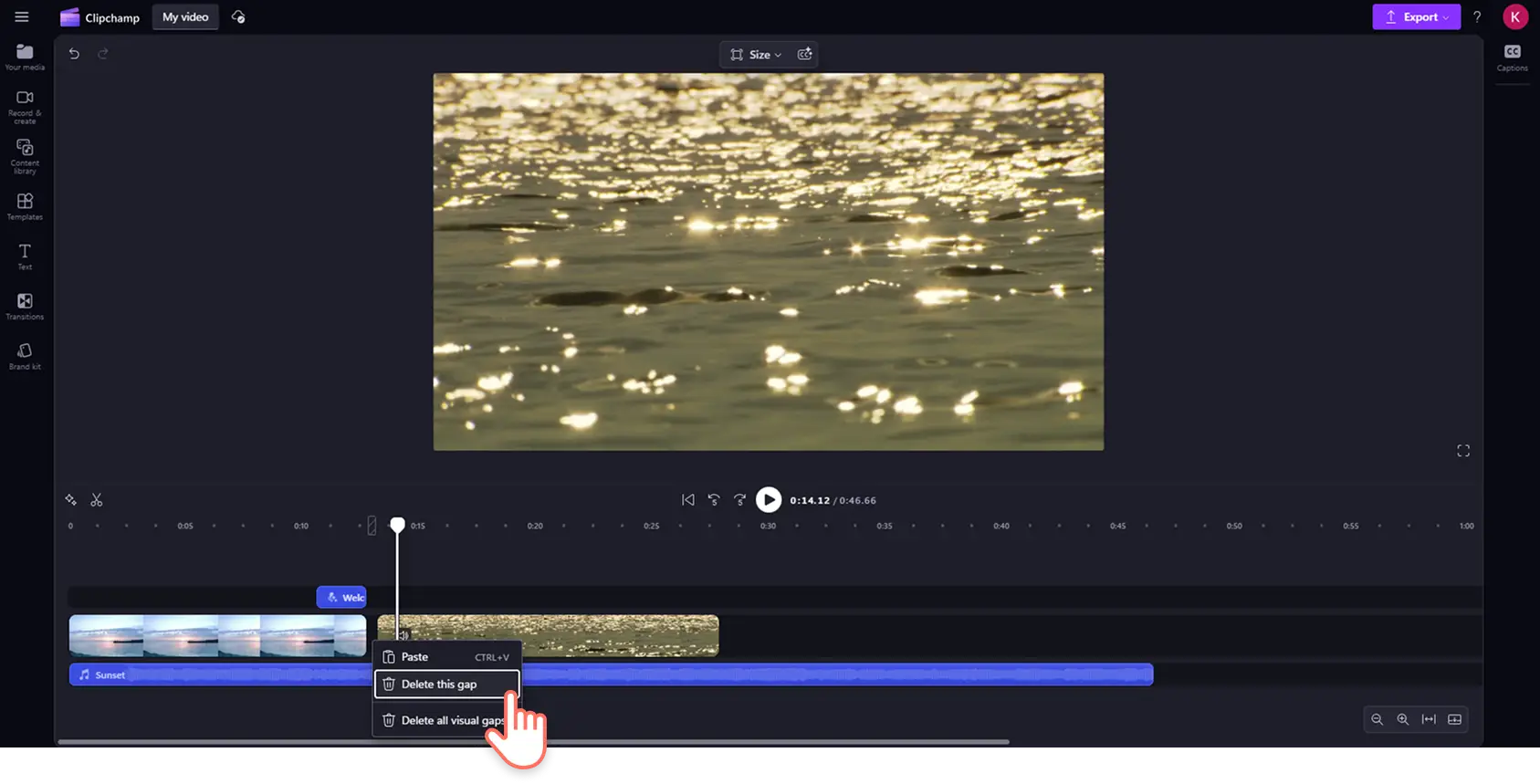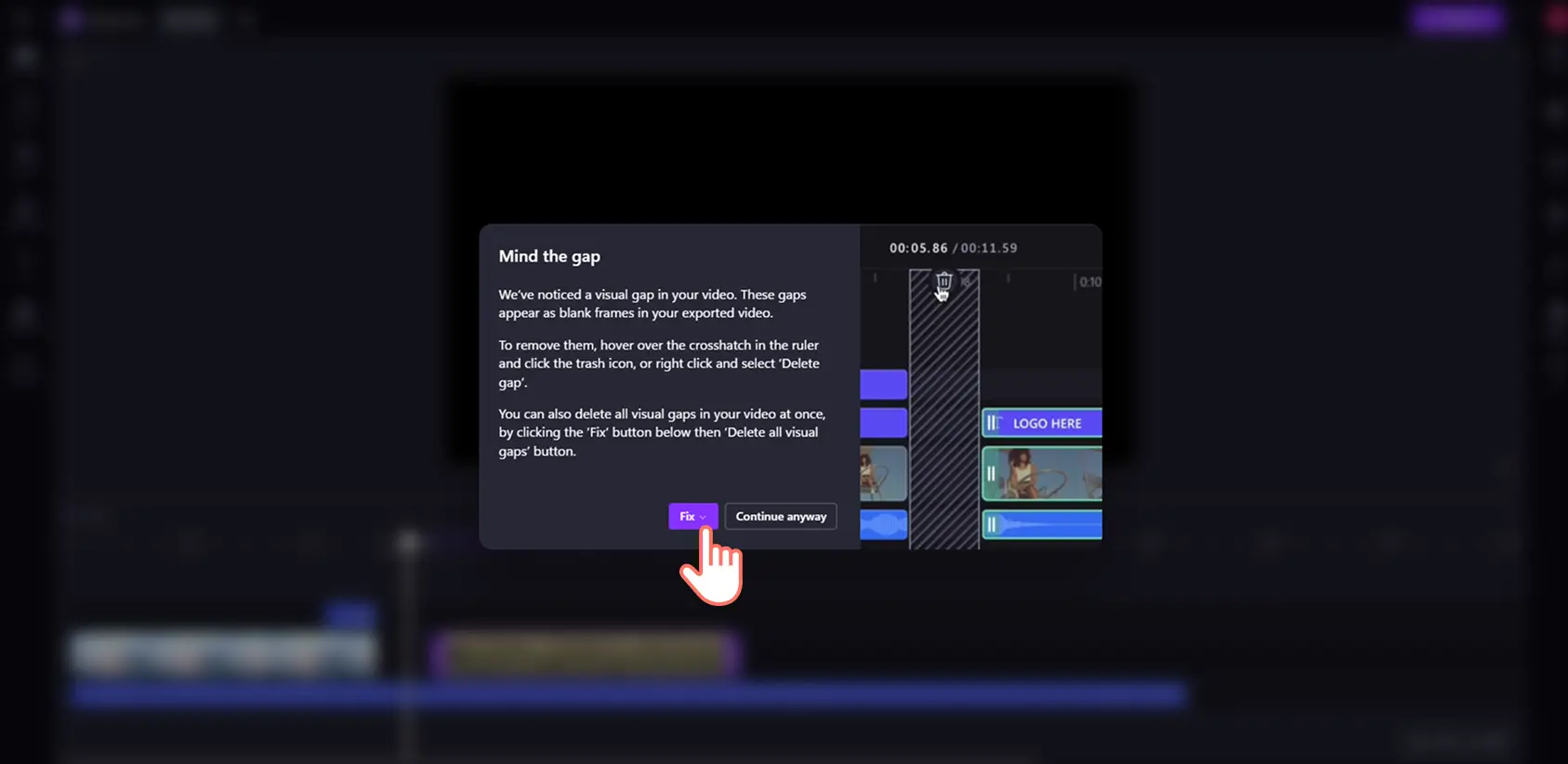Goed om te weten: De screenshots in dit artikel zijn gemaakt in Clipchamp voor persoonlijke accounts. Dezelfde principes zijn van toepassing op Clipchamp voor werk- en schoolaccounts.
Op deze pagina
Vereenvoudig je videobewerking door tussenruimten te identificeren en te verwijderen met de functie voor het automatisch verwijderen van tussenruimten.
Tussenruimten kunnen onbedoeld op de tijdlijn ontstaan wanneer je een video bewerkt. Soms blijven visuele tussenruimten onopgemerkt, zodat je publiek naar een leeg scherm kijkt of een ongemakkelijke stilte ervaart. Het hulpmiddel voor het verwijderen van tussenruimten scant en markeert automatisch korte en lange tussenruimten in je video. Je kunt ze vervolgens snel verwijderen en zorgeloos doorgaan met bewerken.
Ontdek hoe je onmiddellijk audio- en visuele tussenruimten kunt verwijderen uit een video in de Clipchamp-video-editor.
Tussenruimten uit je video verwijderen
Stap 1. Vind de tussenruimte op de tijdlijn
Tussenruimten kunnen ongemerkt op de tijdlijn ontstaan wanneer je videoclips ordent in een montage, video-assets inkort of andere acties uitvoert. Lange tussenruimten worden gemarkeerd door een zwarte lege ruimte op de tijdlijn.
Stap 2. Verwijder tussenruimten op de tijdlijn
Beweeg je cursor over de tussenruimte en klik op de optie om de tussenruimte te verwijderen. Hierdoor worden je clips ook automatisch opnieuw geordend, omdat ze direct naast elkaar op de tijdlijn worden geplaatst.
Gestapelde tussenruimten verwijderen
Soms worden er meerdere tussenruimten op elkaar gestapeld op de tijdlijn, bijvoorbeeld tussen een video en een audionummer. Als je meerdere tussenruimten tegelijk wilt verwijderen, beweeg je de cursor naar de bovenkant van de tijdlijn en klik je op de optie om de tussenruimte te verwijderen.
Zeer korte tussenruimten verwijderen
Sommige tussenruimten zijn te kort om het pictogram van de functie voor het verwijderen van tussenruimten te kunnen weergeven. Als je zo een zeer korte tussenruimte vindt, beweeg je de cursor over de tussenruimte, klik je met de rechtermuisknop en klik je op de optie om de tussenruimte te verwijderen.
Alle tussenruimten met één klik verwijderen
Als je op de knop Exporteren klikt en er tussenruimten in je video worden gedetecteerd, verschijnt er onmiddellijk een pop-upvenster met een melding over tussenruimten. Je kunt vanuit hier alle tussenruimten verwijderen of terugkeren naar de editor om de tussenruimten zelf op te lossen.
Wil je meer manieren om je video's snel te bewerken? Ontdek hoe je audio en video kunt scheiden en automatische ondertitels kunt genereren.
Begin vandaag nog met het bewerken van video's met Clipchamp of download de gratis Clipchamp-app voor Windows.